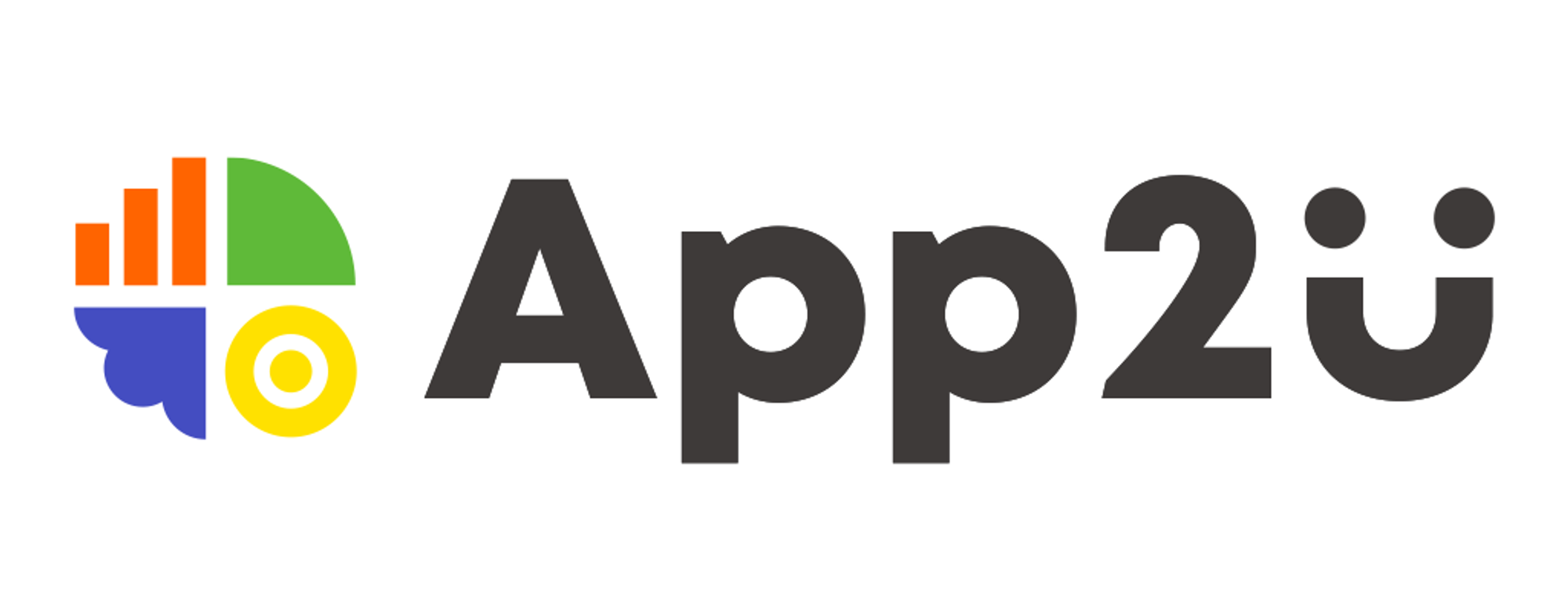
アプリを審査に提出してApp Storeで公開するためには、App Store Connectでいくつかの必要事項を入力していく必要があります。一つずつ入力していきましょう。
アプリの申請準備
Apple Developper アカウントで AppStoreConect にログインします。
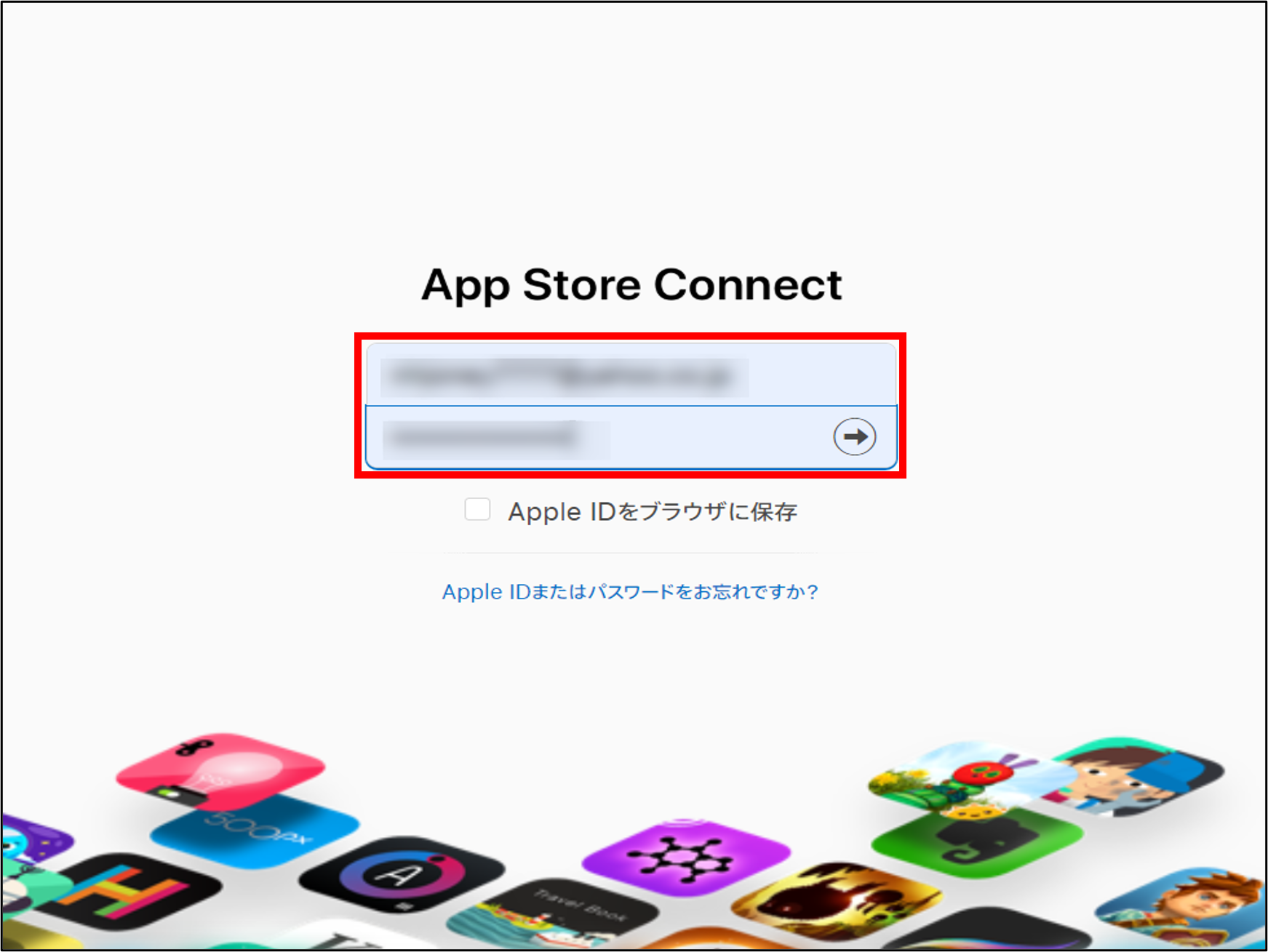
AppStoreConectの「マイApp」メニューをクリックし、ストア申請を行うアプリを選択します。
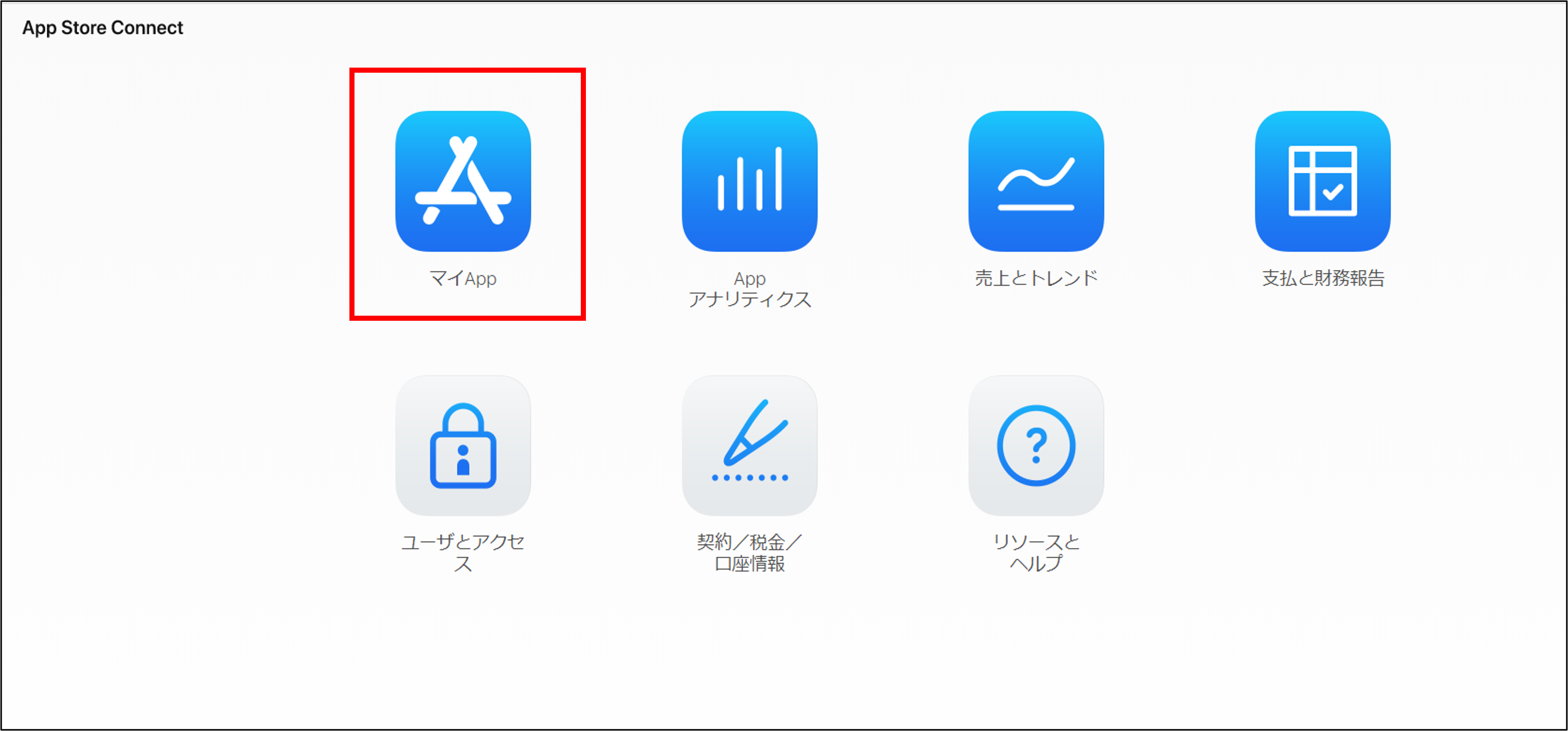
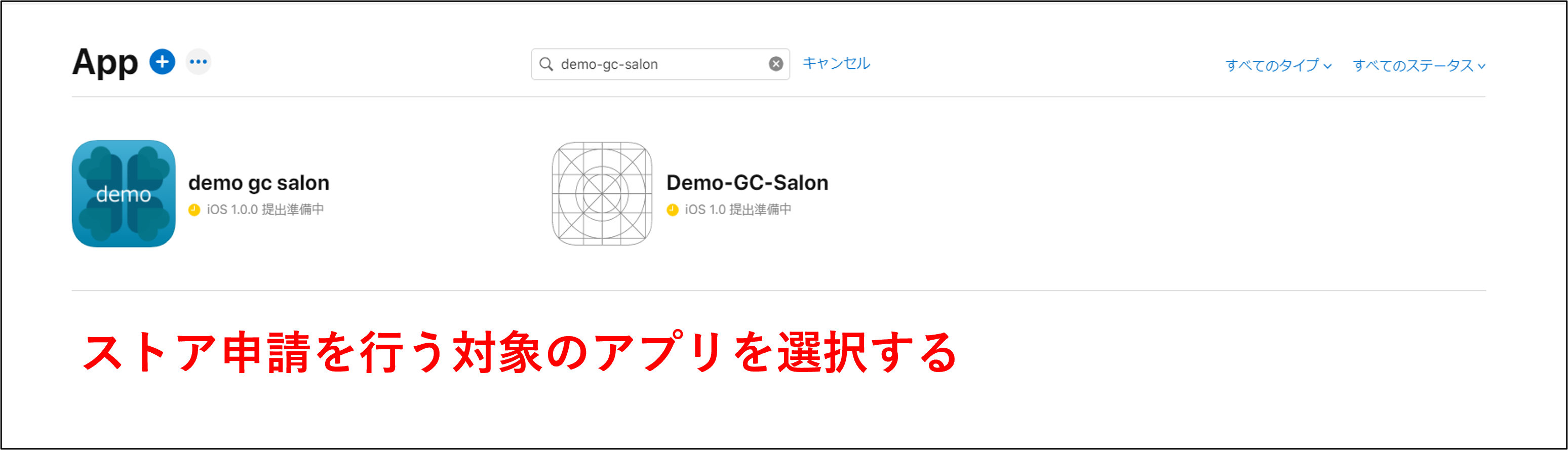
1.「基本情報」を入力
アプリ申請に必要な情報を入力します(※必要最低限の項目のみで大丈夫です。)
「iOS App」の箇所の「(バージョン)提出準備中」をクリックします。
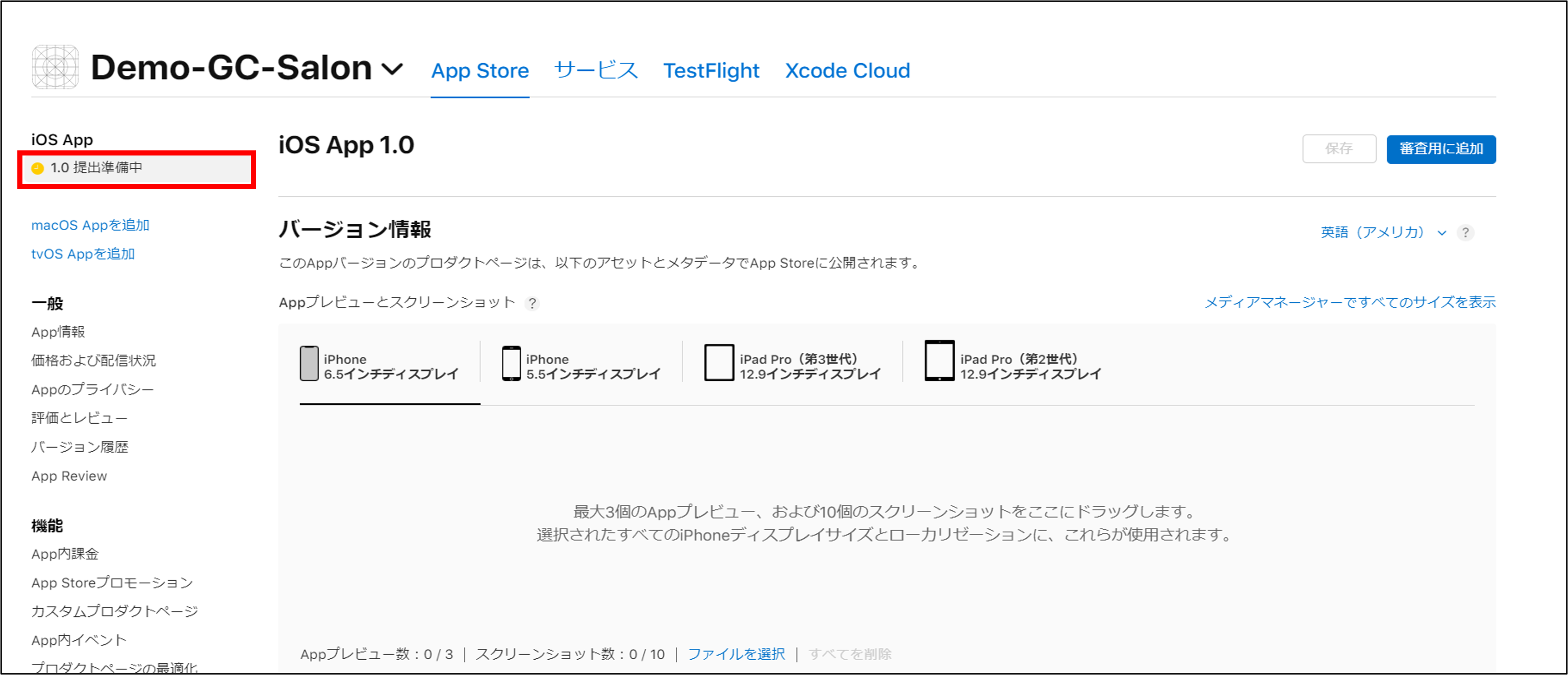
1-1 バージョン情報
ローカライズ言語を選択します。 デフォルトのプライマリ言語が「英語」になっている場合がありますので、日本でリリースする場合はプライマリ言語を日本語にして下さい。
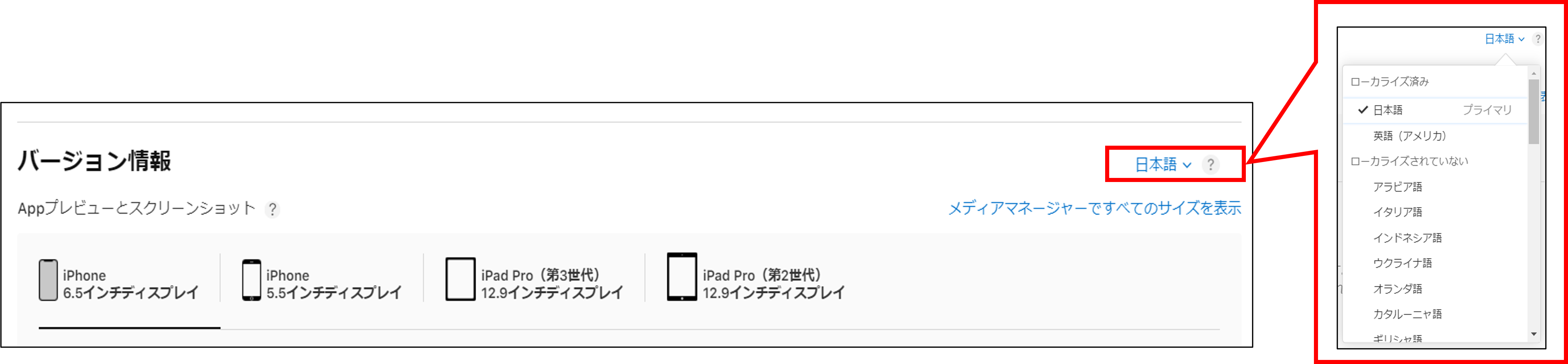
プライマリ言語を「英語」から「日本語」に切り替える場合は、「一般」–「App情報」–「一般情報」の「プライマリ言語」を変更して下さい。
1-2 iOSのプレビューとスクリーンショット

アプリのスクリーンショットを登録します。スクリーンショット画像をドラッグ&ドロップ、または「ファイルを選択」をクリックしてアップロードします。
※ スクリーンショットの解像度について
https://developer.apple.com/jp/help/app-store-connect/reference/screenshot-specifications/
| 縦画面 | 横画面 | |
|---|---|---|
| 6.5インチ(iPhone用) | 2778 × 1284 ピクセル または 2688 × 1242 ピクセル | 1284 × 2778 ピクセル または 1242 × 2688 ピクセル |
| 5.5 インチ (iPhone用) | 2208 × 1242 ピクセル | 1242 × 2208 ピクセル |
プロモーション用テキスト(※ 任意)
お知らせやアプリの変更点など、リリース後でも審査なく自由に書き換えることができる欄です。特に必要なければ空欄で提出しても問題ありません。
概要
アプリがどのようなアプリなのか、どのような機能や操作があるのか、など、アプリの詳細をここで説明します。(※ 4,000文字以内)
リリース後は、新しいバージョンを申請するときしか変更できないので、特に必要な事項はこちらで書きましょう。
※ (例) 美容院アプリ
〇〇〇〇〇〇〇〇の公式アプリです。
新着情報やお得な情報をリアルタイムで受け取ることができます。
いつでもお手元のスマートフォンからメニューやヘアカタログの閲覧・ご予約などが可能です。
【主な機能】
・新着情報の配信
・メニューの閲覧
・ヘアカタログの閲覧
・予約機能
・スタッフ紹介
・アクセス情報の閲覧
【ご注意】
・機種の使用によって表示の仕方が若干異なる場合がございます。
・Wifi環境でダウンロードされることをお勧めいたします。
・このアプリは、インターネット通信を利用して最新情報を表示します。
・このAppは使用中に限らずあなたの位置情報を利用する場合があるため、バッテリー駆動時間が短くなる可能性があります。
キーワード
アプリを説明するキーワード入力します。(無料、グループチャット、ゲーム…など)
App Storeでどんなワードで検索したらこのアプリが見つかるのかを設定します。
サポートURL
アプリのサポート(問い合わせページ)のURLを入力します。
このURLはApp Storeに表示され、「Appサポート」を押すことで設定したページに飛べるようになっています。
マーケティングURL(※任意)
Appのマーケティング情報へのURLを入力します。空欄で問題ありません。
バージョン
アプリのバージョンを入力を入力します。
初めて審査に出す段階であれば1.0のままで大丈夫です。
著作権
Appの独占権の取得年、所有する人物名または組織名などを入力します。
「アプリの独占権を取得した年(特になければリリース時点の西暦)」+「著作権を所有する人物名または組織名」(例:2021 ●●● Co,Ltd、2021 〇〇〇, K.K. など)
ルーティングカバレッジファイル(※ 任意)
Appがサポートする地域を指定するファイルです。特に必要ありません。
1-3 ビルド情報の入力
申請に提出するアプリのビルドを選択します。

「ビルドを追加」ボタンをクリックして、申請に提出するビルドのアプリにチェックします。
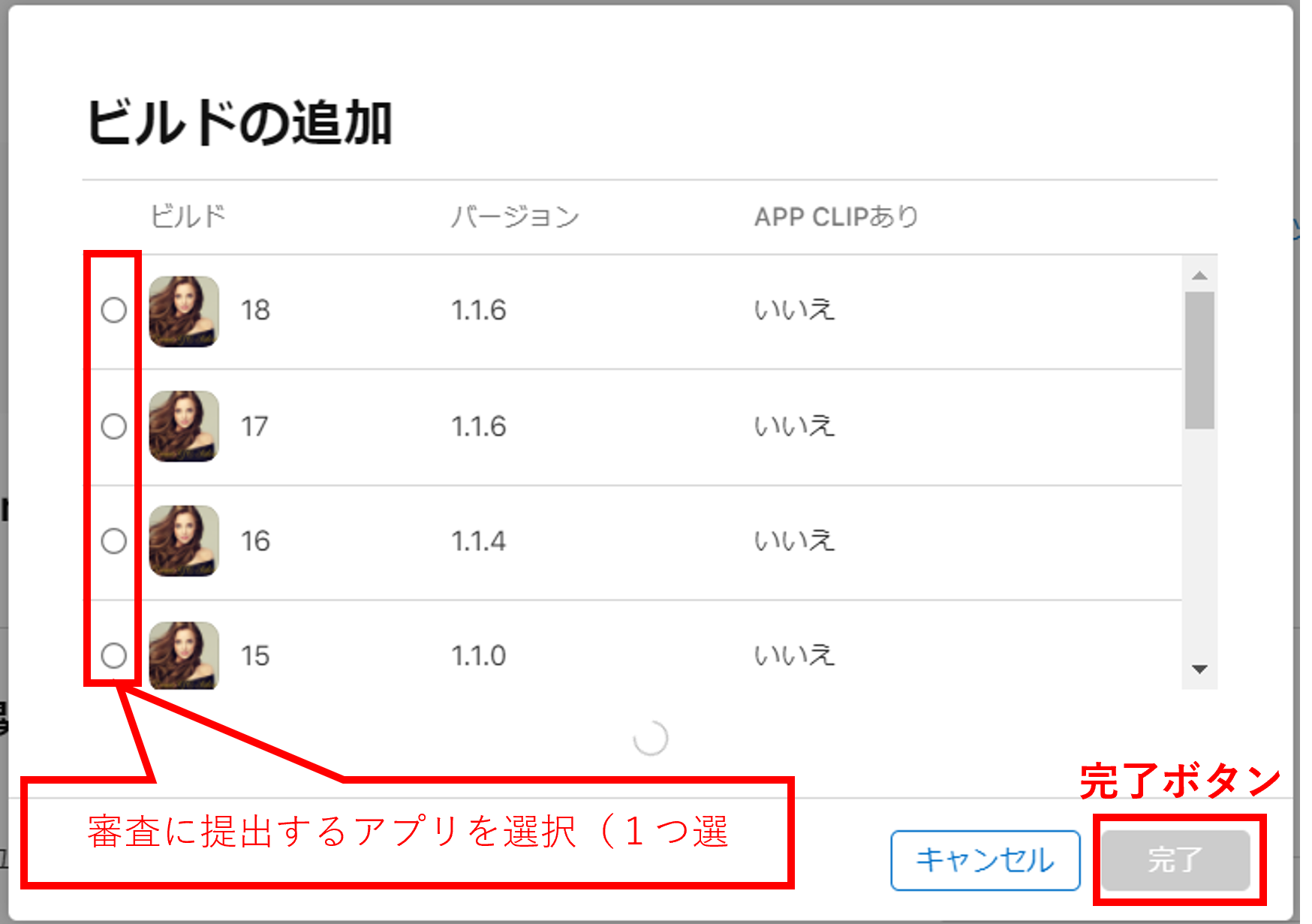
選択が完了したら「完了」ボタンをクリックします。
1-4 App Reviewに関する情報
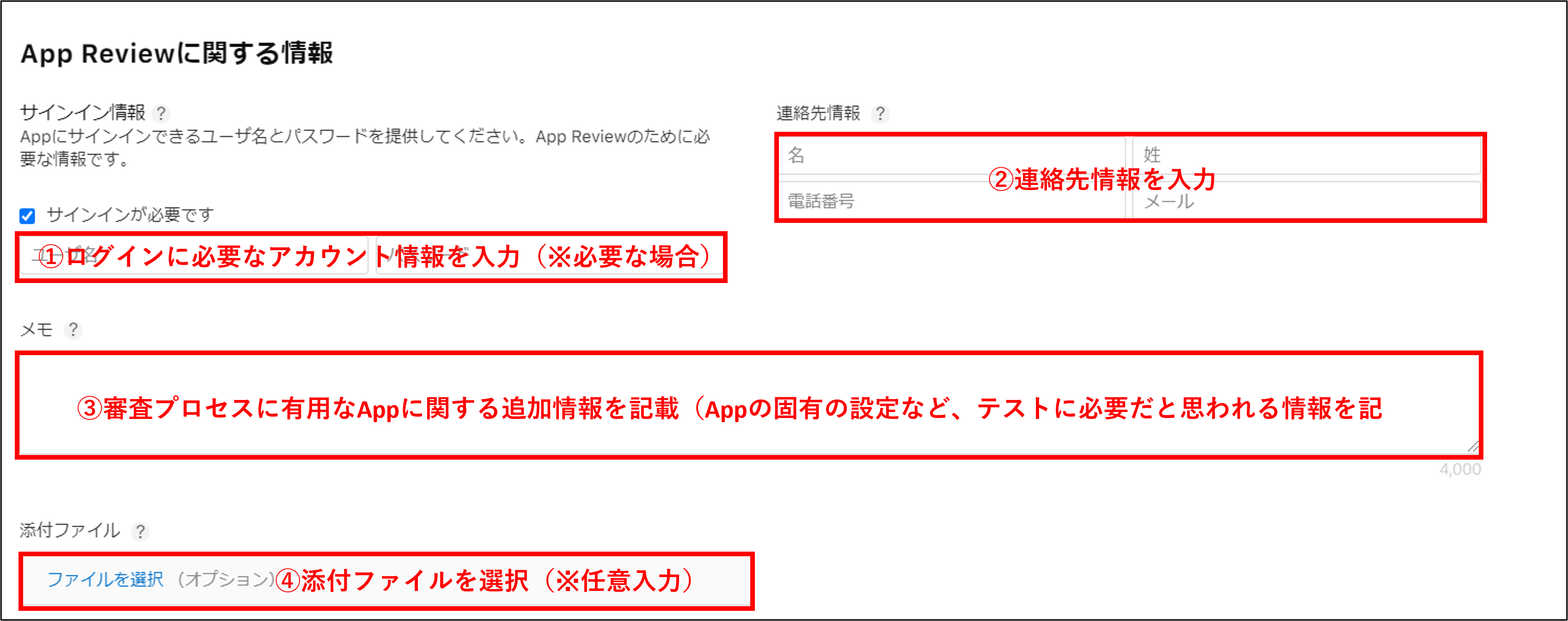
サインイン情報
アプリのすべての機能を使用するためにログインが必要なので、「サインインが必要です」にチェックを入れます。
審査をする人がサインインできるユーザ名とパスワードをここに入力します。
連絡先情報
Appleからの連絡や審査に関する通知などに利用される連絡先の情報(名前、電話番号、メールアドレス)です。アプリのユーザーに公開されることはありません。電話番号は「+81」を頭につけて最初の「0」を一つ消します。(例:090-1234-5678 → +819012345678)
メモ
審査の担当者がアプリの使い方が分かるように、操作や機能が分かりにくい部分があれば説明を加えたり、使い方の説明動画のURLを記載したりします。
添付ファイル(※任意)
審査担当者にわかりやすいように、デモビデオやその他の説明可能な資料などがあれば添付します。通常は特に必要ありません。
1-5 バージョンのリリース
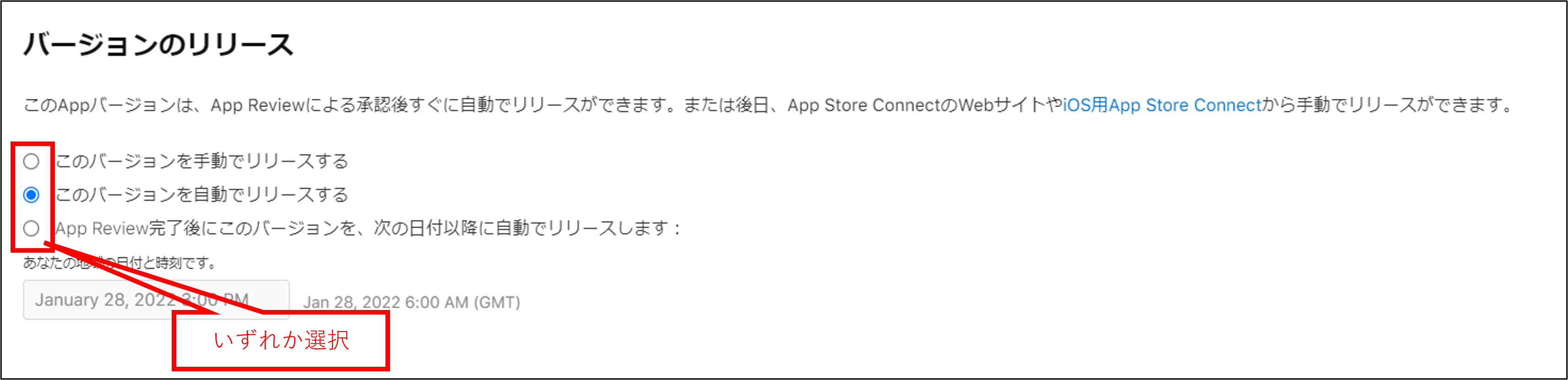
アプリリリースのタイミングを設定します。
自動でリリースする
審査が通ったらそのまま自動的にApp Storeへ公開します。
手動でリリースする
審査に通った後、連絡をもらい、自分の好きなタイミングで公開ボタンを押して公開します。
次の日付以降に自動でリリースする
審査が通ったら自動的に公開しますが、指定した日付までは公開されないようにします。
2. アプリ情報を入力
AppStoreConnectの左サイドメニューから「一般」–「アプリ情報」をクリックします。
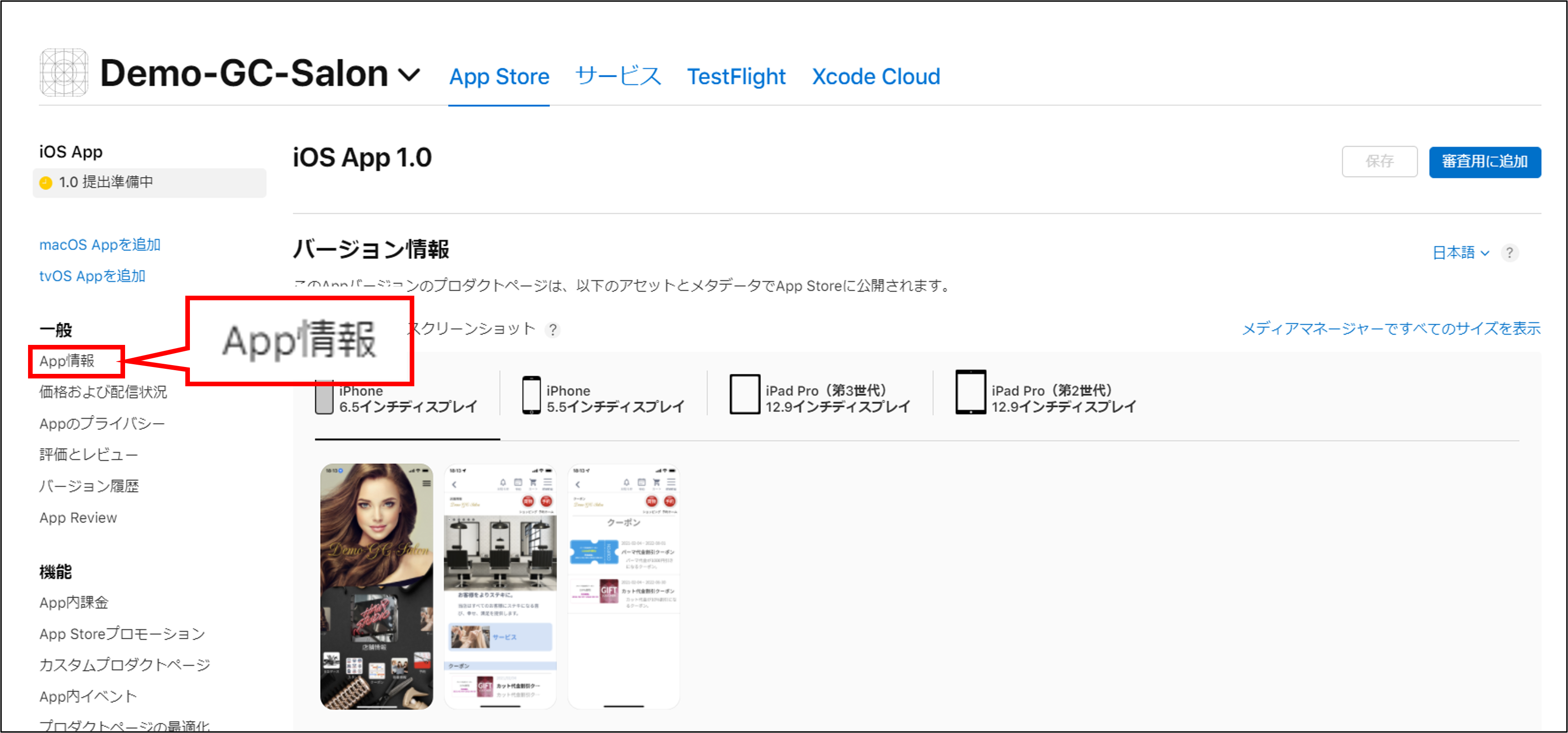
2-1 ローカライズ可能な情報
App Store(Test Flight)で表示されるアプリ名とサブタイトルを設定します。
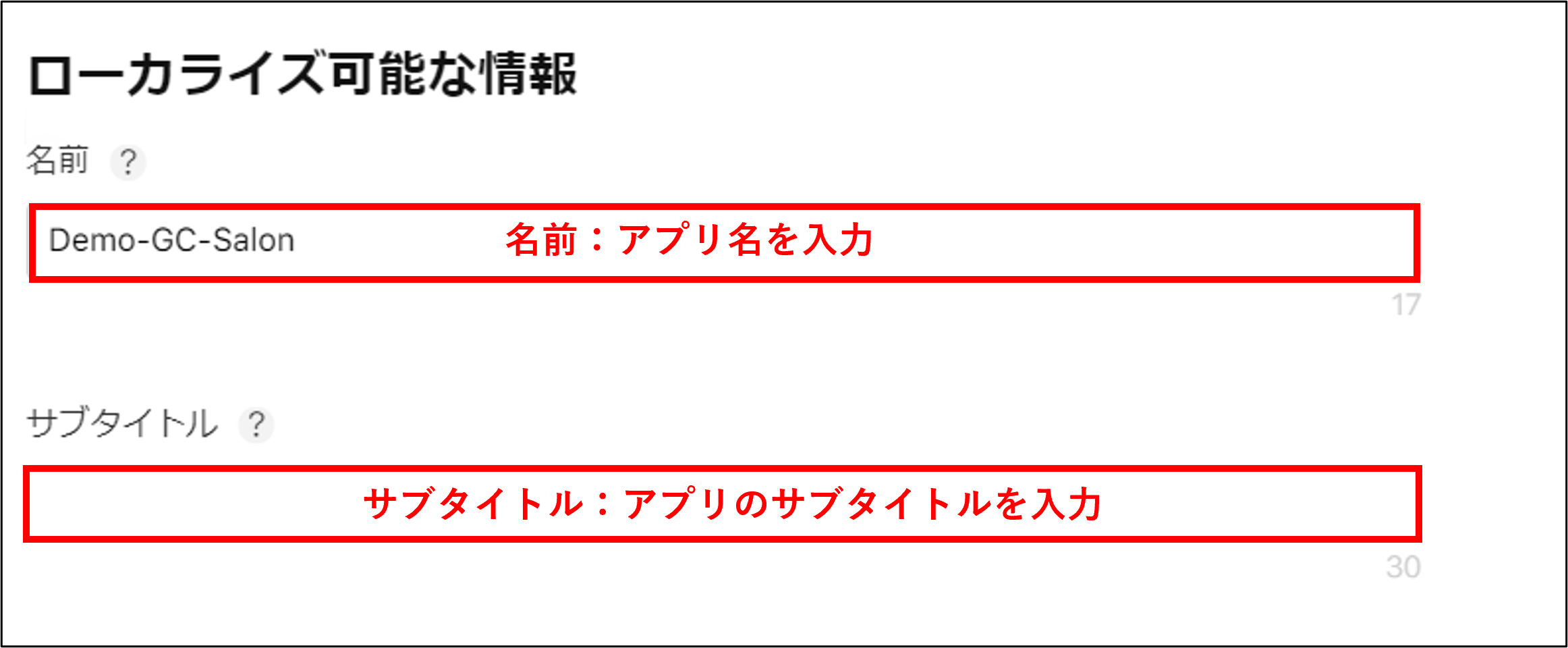
名前
アプリ名の入力欄です。アプリをビルドした際にすでに入力されているので、そのままで大丈夫です。
サブタイトル
アプリのサブタイトルを入力します。(例:「〇〇〇〇のお得な情報を続々配信!」など)
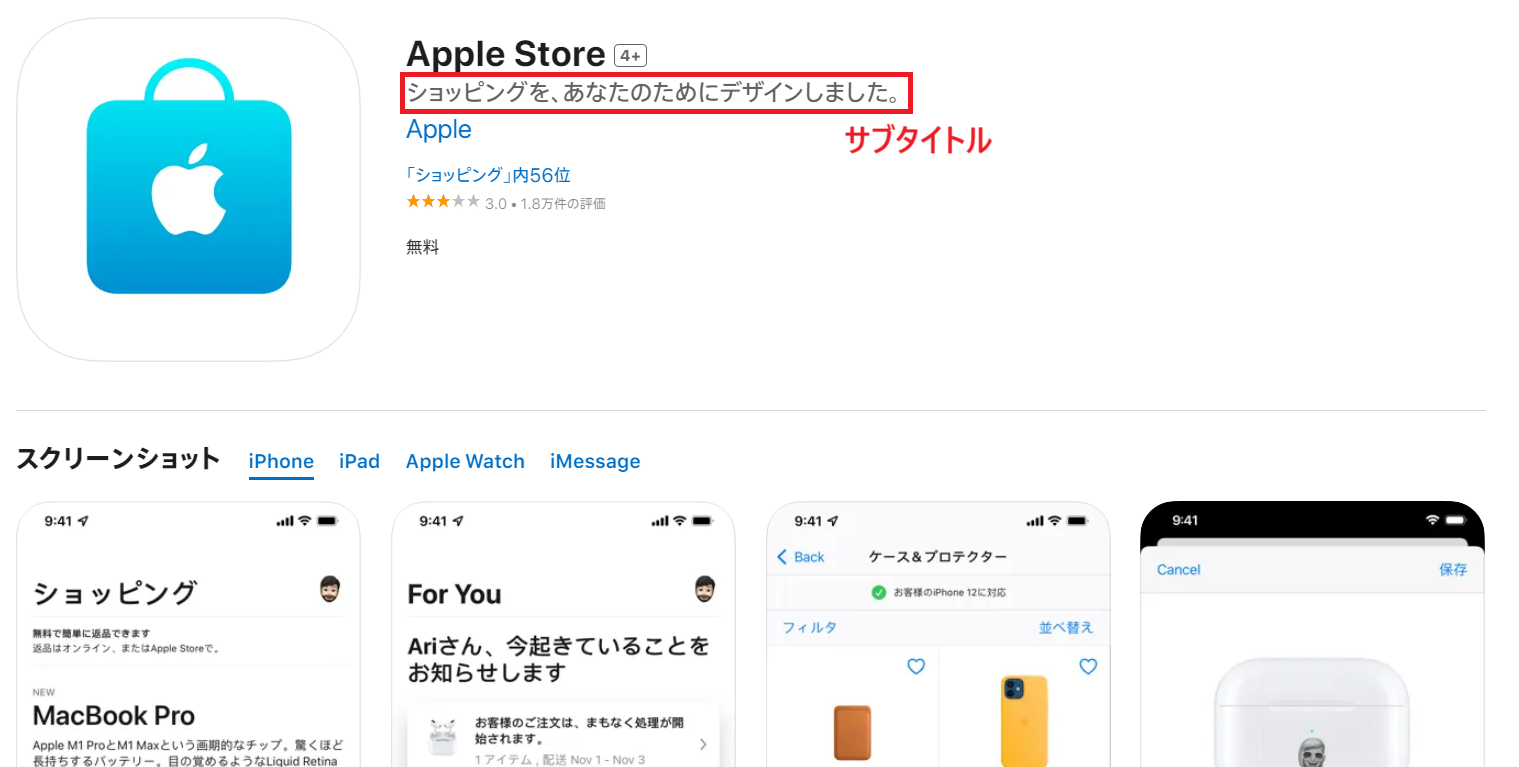
2-2 一般情報
アプリに関する一般的な情報を設定します。
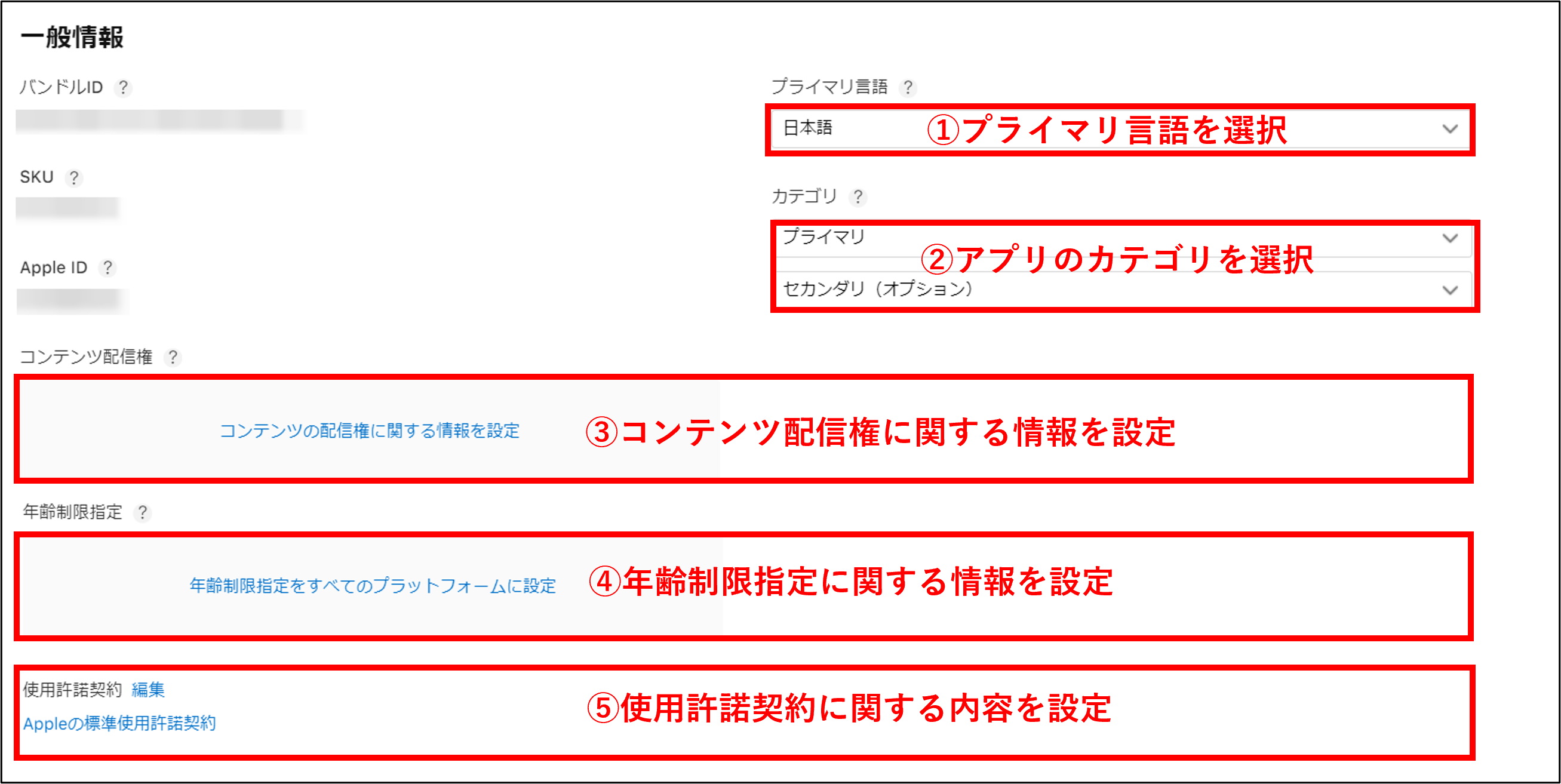
プライマリ言語
プライマリ言語を選択します。通常は日本語に設定します。
カテゴリ
App Storeに表示されるアプリのカテゴリを選択します。設定するとストア内でアプリが見つけやすくなります。
コンテンツ配信権
アプリ内で配信するコンテンツの権利に関しての質問です。正直に答えて「はい」「いいえ」を設定してください。(たとえば、フリーの素材を使用する場合、画像などを作者の許可を取って掲載している場合などは「はい」になります。)
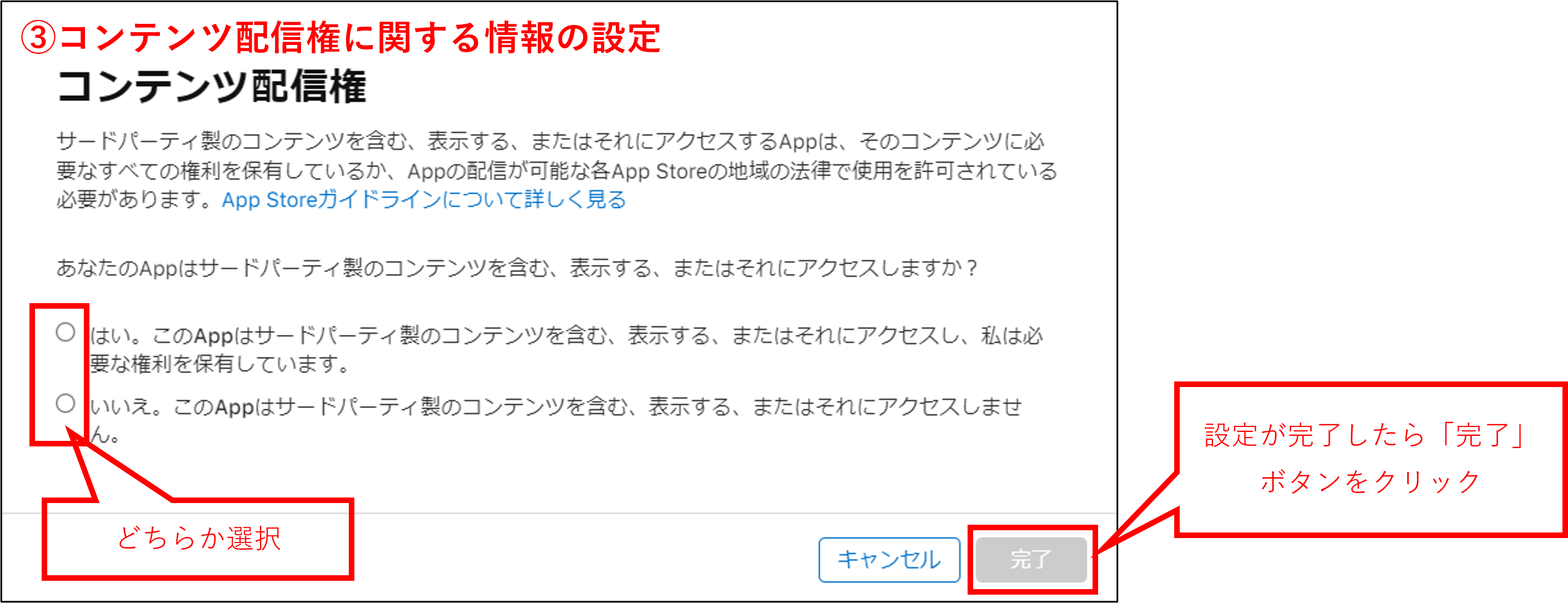
年齢制限指定
年齢制限をかける必要があるような内容が含まれているか調べるための項目です。それぞれ、「なし」「まれ/軽度」「頻繁/極度」のいずれかを選択していきます。
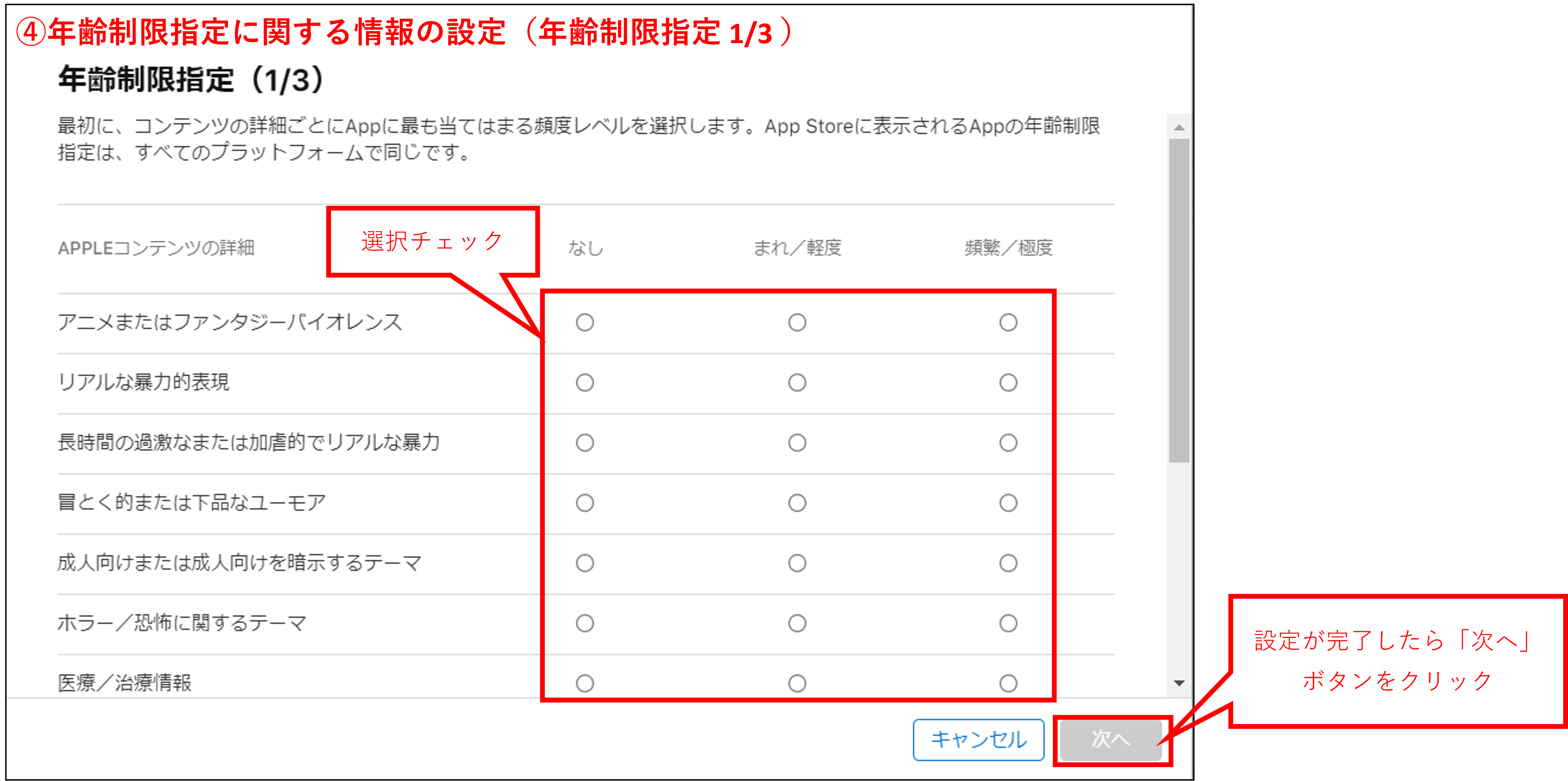
「はい/いいえ」を選択し「次へ」をクリックします。
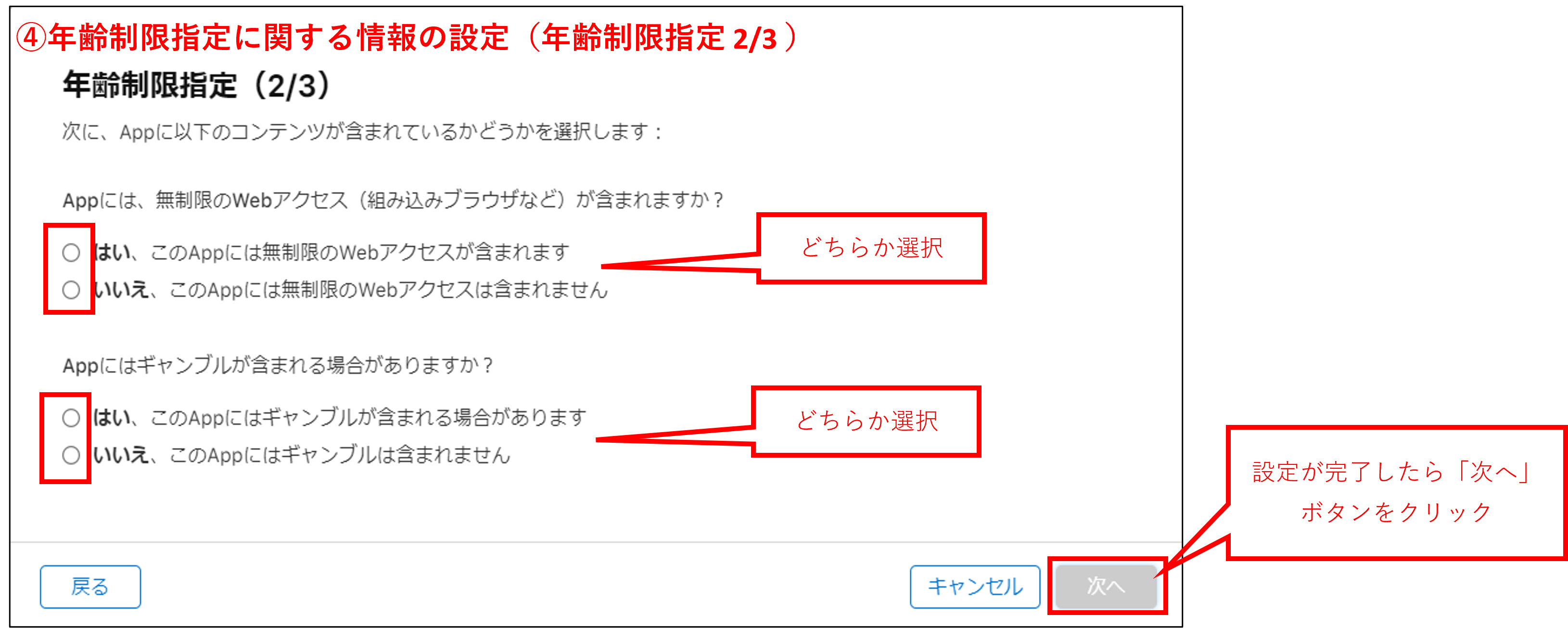
判定結果が表示されます。

判定では12歳以上になっていても、17歳以上に制限した方が良い内容が含まれると思ったら「17+に制限」にチェックを入れます。
子どもが好きな絵や音が出るようなアプリなど、子ども向けに作ったアプリであれば「子ども向けに制作」にチェックを入れます。
使用許諾契約
通常はAppleの標準の契約書でよいので、「すべての~」をチェックします。
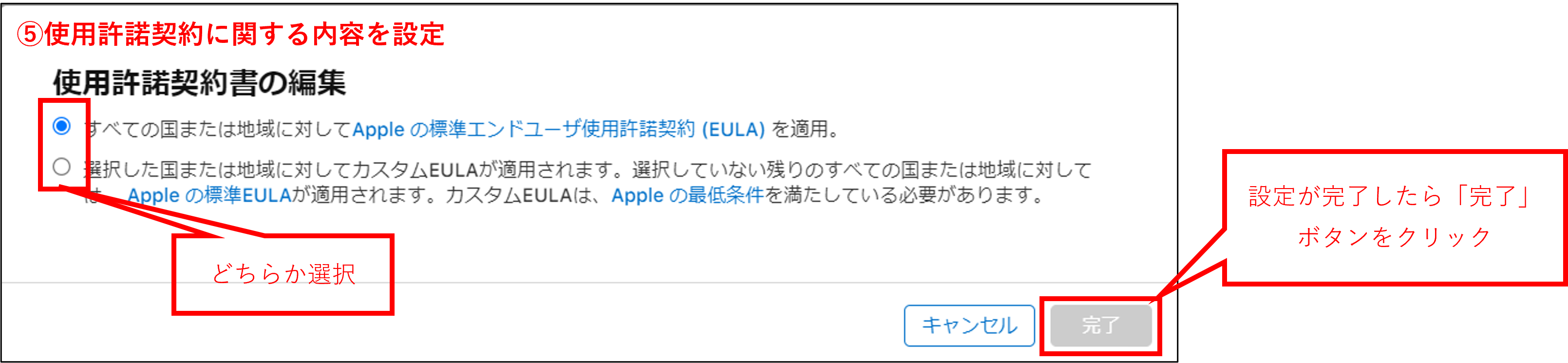
3. 価格および配信状況を入力
左のサイドメニューから「一般」–「価格および配信状況」をクリックします。
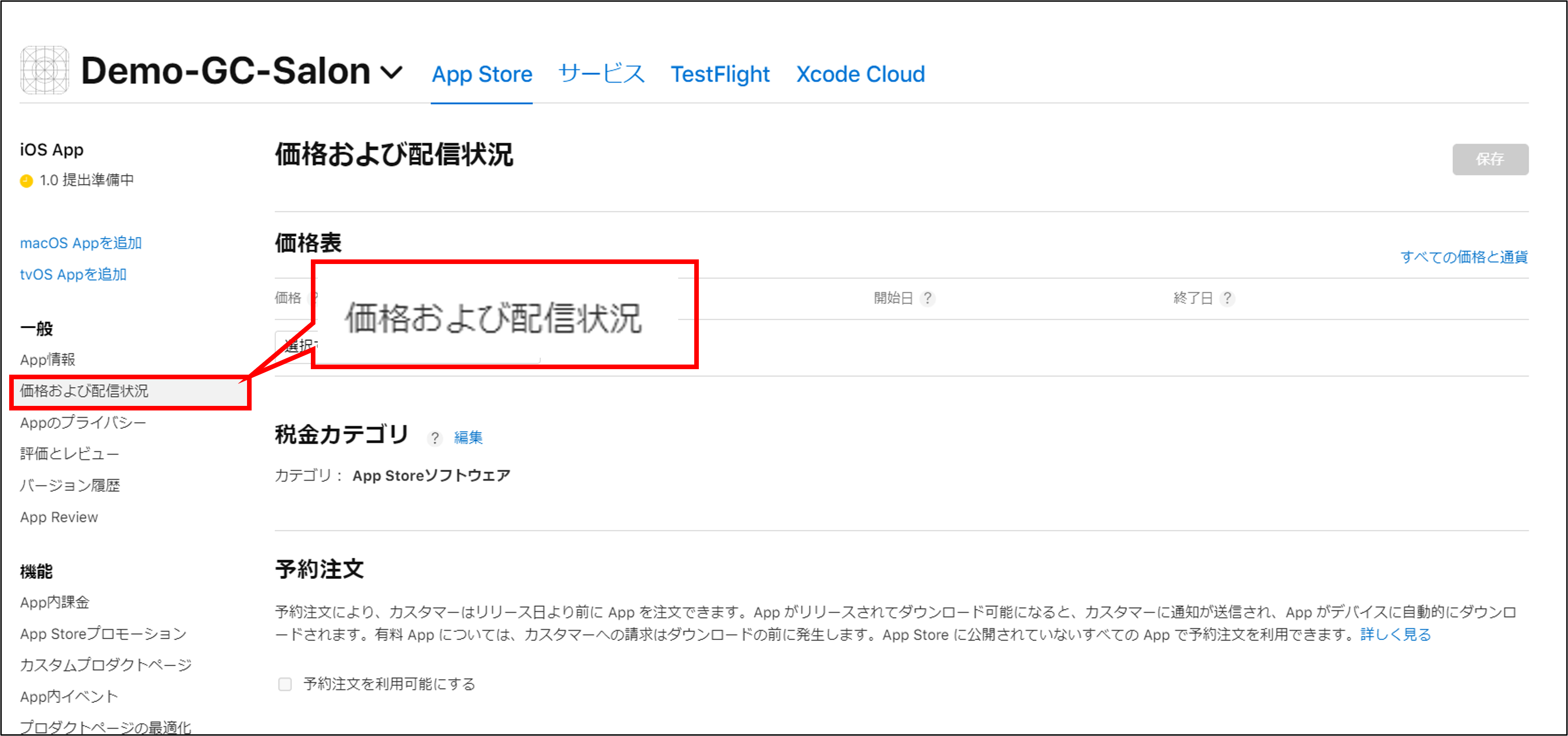
3-1 価格表
アプリの販売価格を設定します。無料アプリの場合は「USD0.0(無料)」を選択します。

基準となる価格
販売価格の基準となる国または地域を選択します。通常は「日本円」を設定すると、Appleが自動的にその他の国や地域での価格を調整します。
価格
アプリの販売価格を設定します。基準となる価格で選んだ通貨で価格が一覧表示されます。(100円、200円、300円…)
ここで決めるのは「アプリ」の販売価格です。「アプリ内課金」に関しては別の項目で設定します。
3-2 アプリの配信状況
アプリを購入またはダウンロードできる国または地域を決定します。
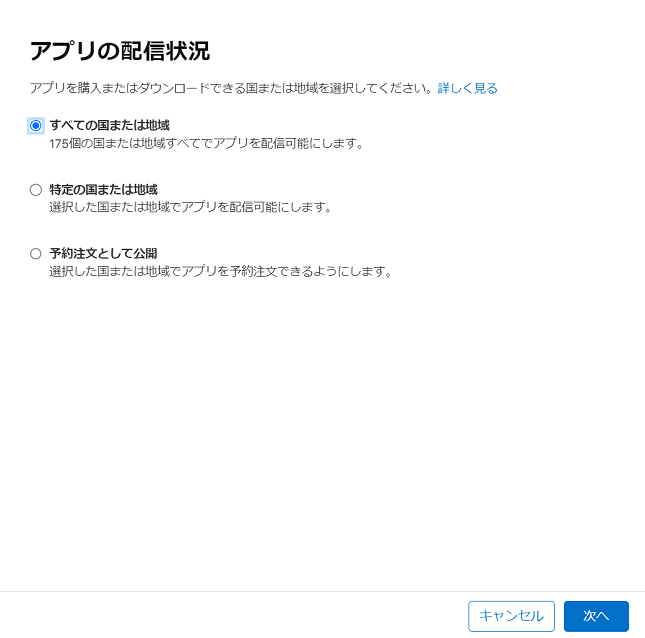
日本のみで配信・販売する場合は「特定の国または地域」にチェックを入れて「次へ」をクリックします。
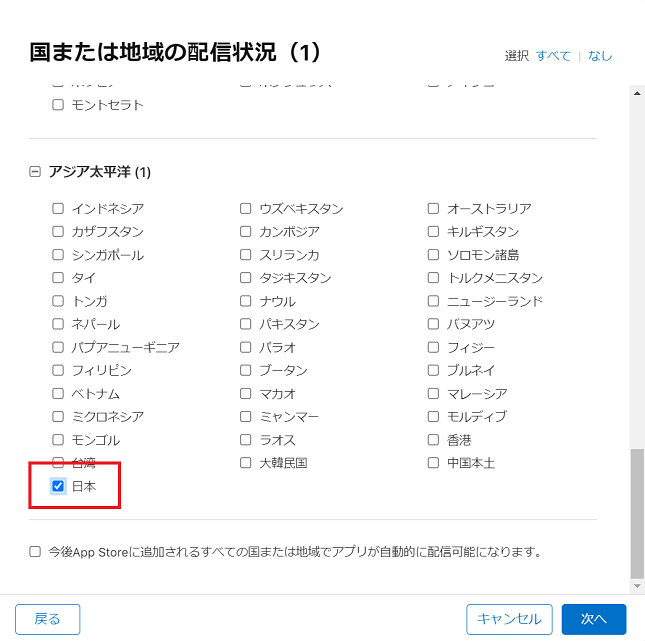
設定が完了したら「確認」をクリックします。
3-3 税金カテゴリ
無料の場合はデフォルト(App Store)で問題ありません。アプリの販売やアプリ内課金する場合は、「編集」をクリックして適切なものを選択します。
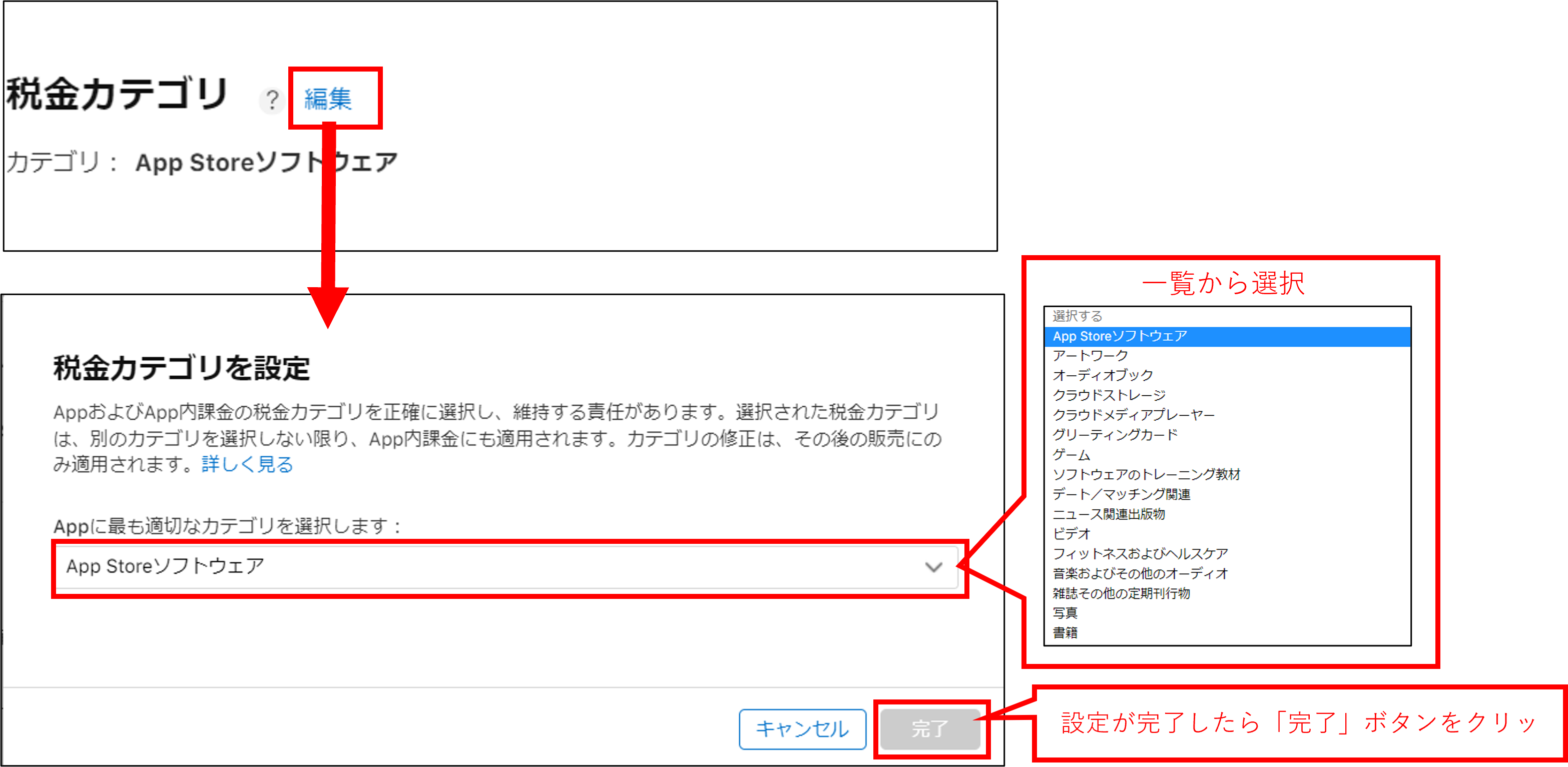
詳細は 「税金カテゴリの設定」をご覧ください。
3-4 Appleシリコン搭載のMacでのiPhoneおよびiPad用のApp
「Appleシリコン搭載のMacでの配信状況」、「Apple Vision Pro上のiPhoneおよびiPadアプリ」の項目はデフォルト(チェックの入った状態)で問題ありません。
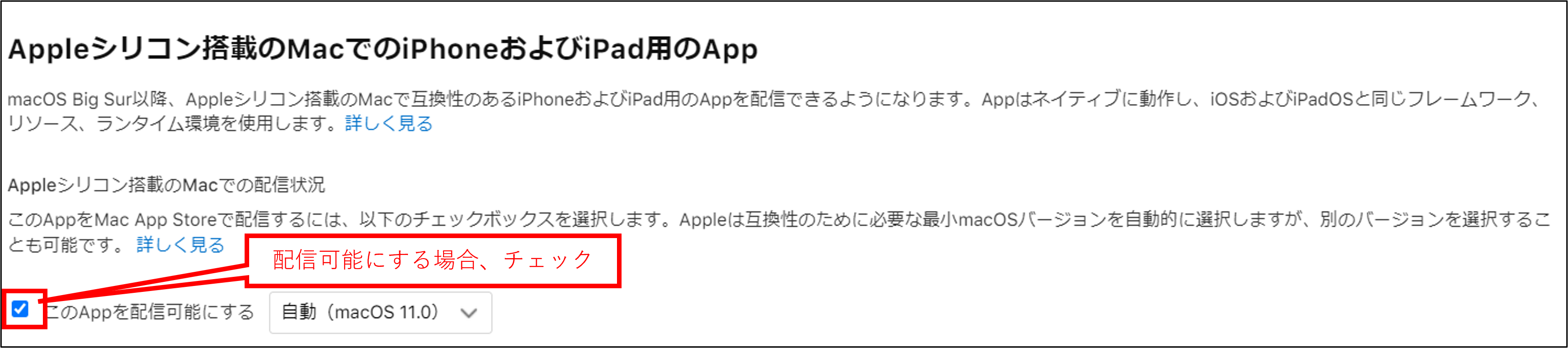
3-5 アプリの配信方法
アプリをユーザへ配信する方法を選択します。一度アプリが承認されると、配信方法を変更することはできませんのでご注意ください。

通常はデフォルト(「公開」)のままで問題ありません。
4. アプリのプライバシー
左のサイドメニューから「一般」→「アプリのプライバシー」をクリックします。
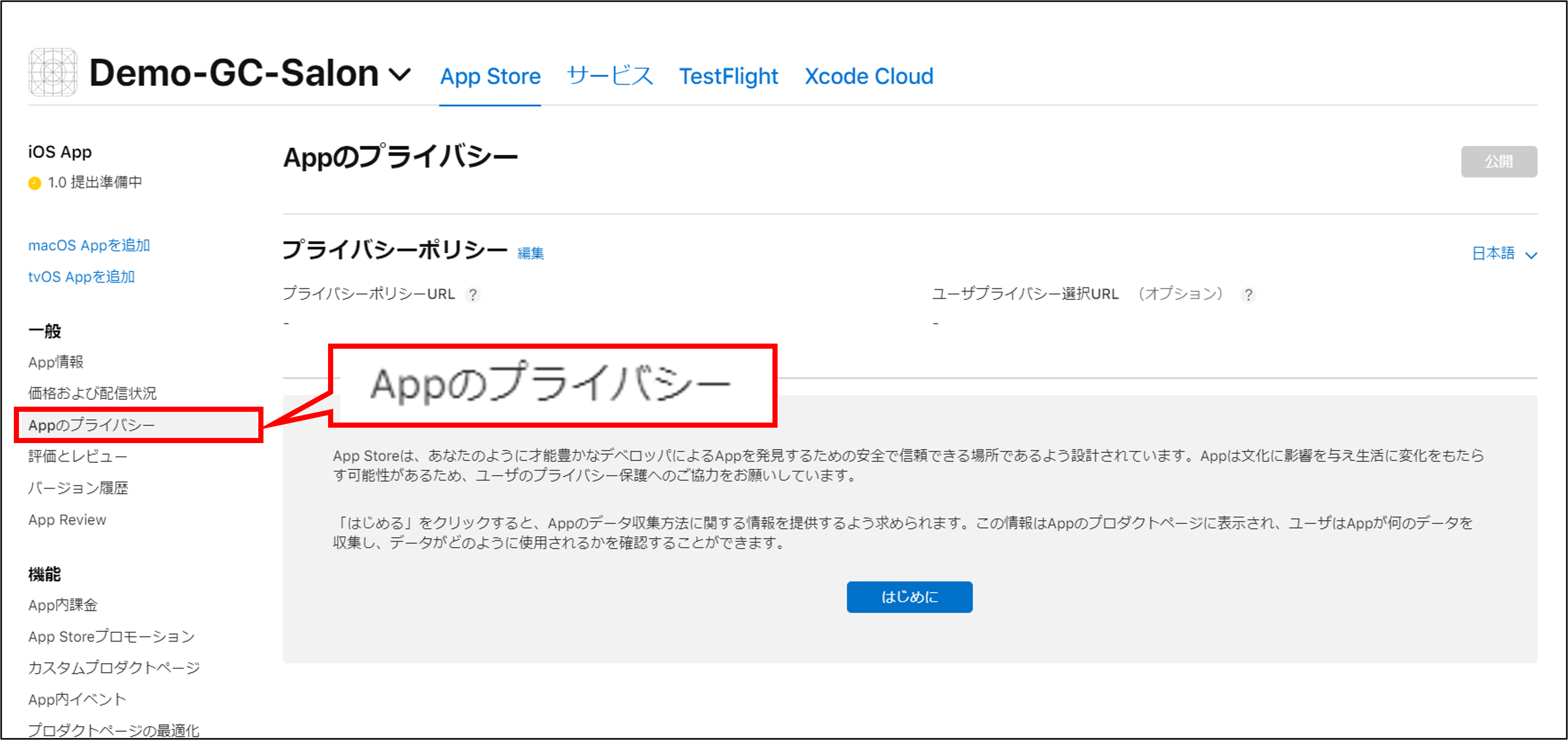
4-1 プライバシーポリシー
プライバシーポリシーにリンクするURLを設定します。すべてのAppに対してプライバシーポリシーが必要です。
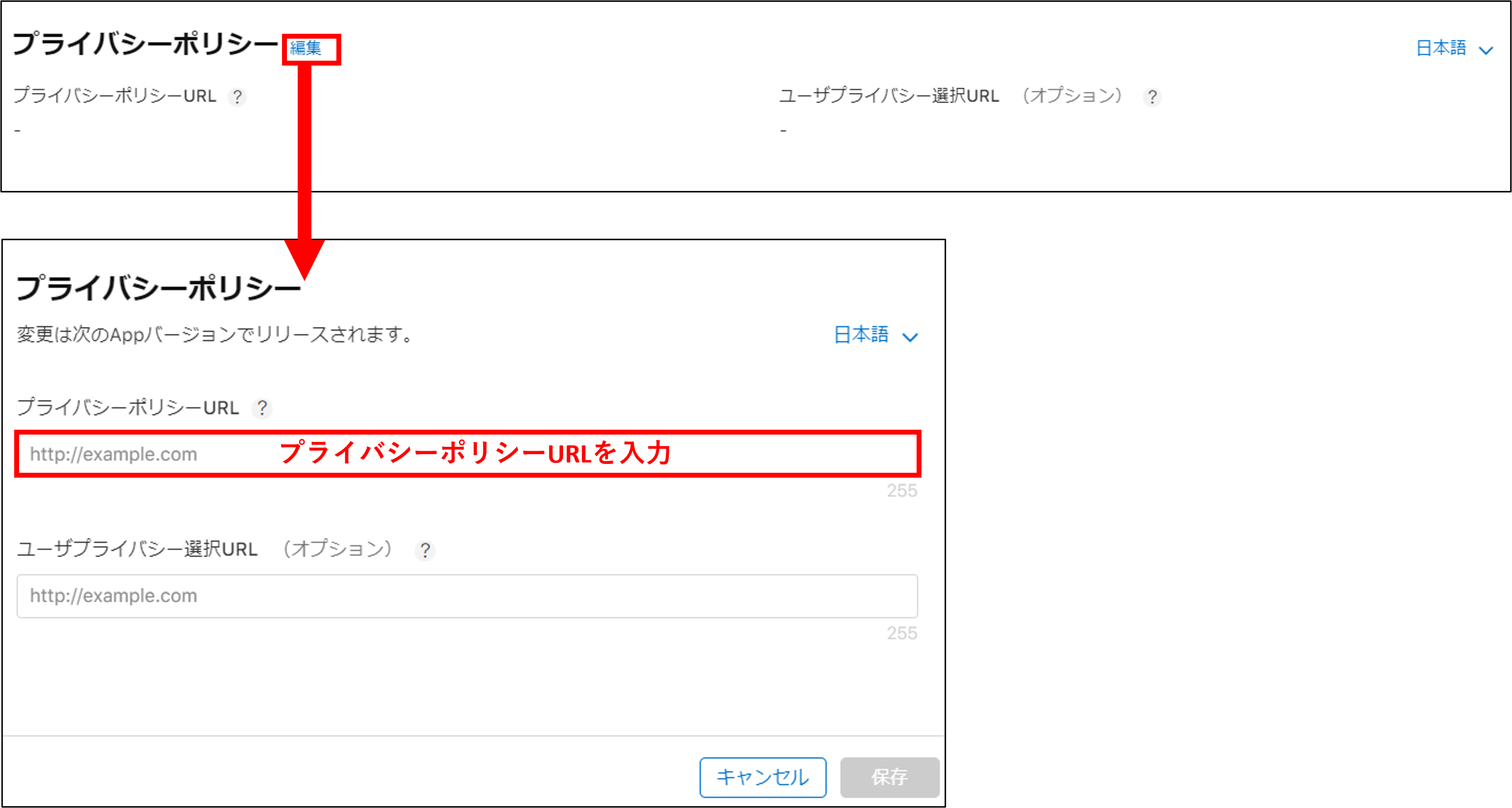
自分でサイトを持っていない場合、どこにページを公開してリンクを申請すれば良いかがわからないかと思います。
こちらのサイトに対処方法がのっていますので参考にしてください。
https://deve-cat.com/kaihatu-support/
4-2 アプリののプライバシーの取り組みに関する情報の提供
Appのプライバシーの取り組みに関する情報を入力します。「はじめに」ボタンをクリックして設定します。
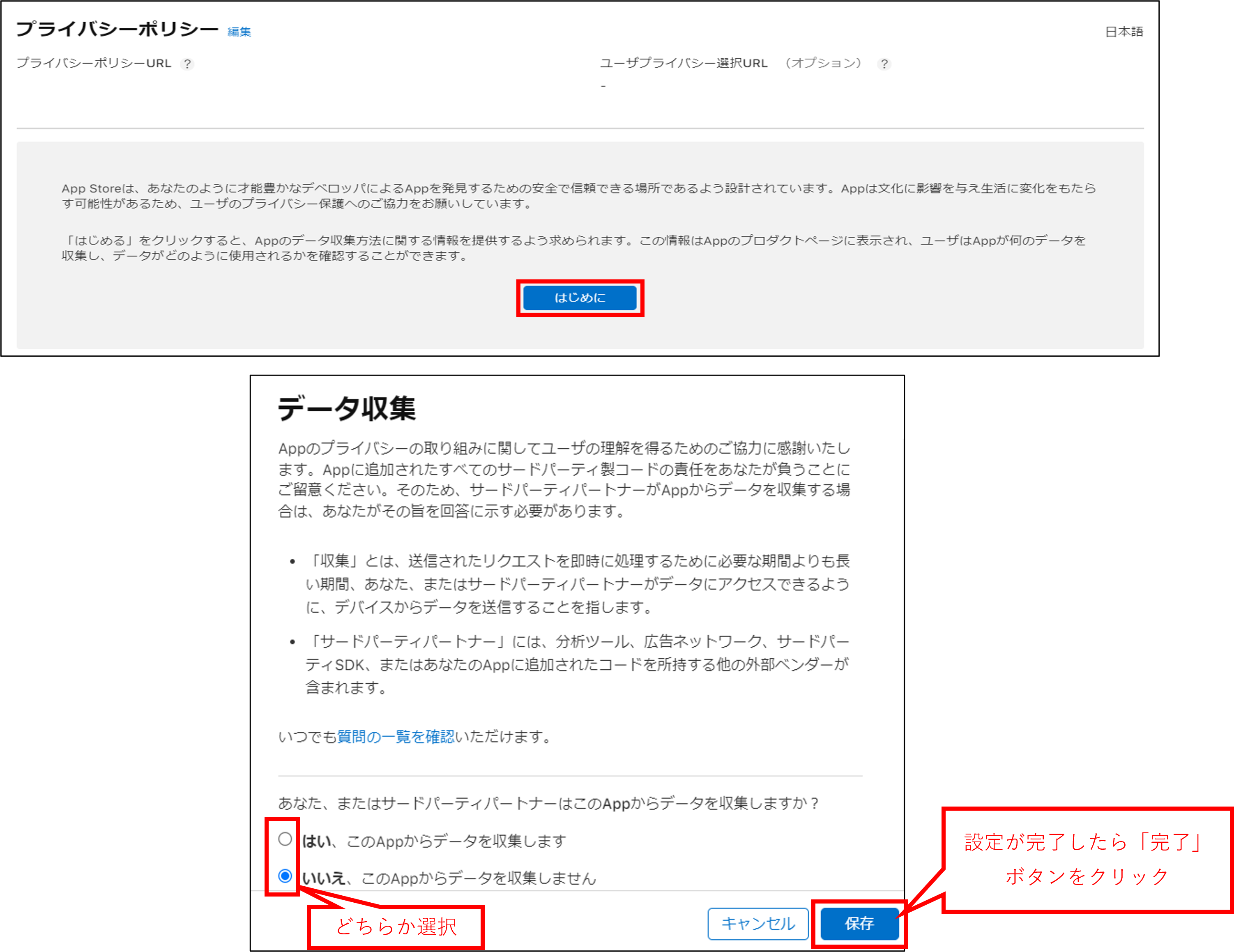
ここまでの設定が完了したら、Appのプライバシーに関する回答を公開します。画面右上の「公開」ボタンをクリックしてください。

アプリ自体をストアに公開するわけではありません。
5. アプリ審査提出
ここまでの内容を入力したらアプリ審査へ提出します。 左のサイドメニューの「提出準備中」をクリックして、右上の「審査用に追加」ボタンをクリックします。
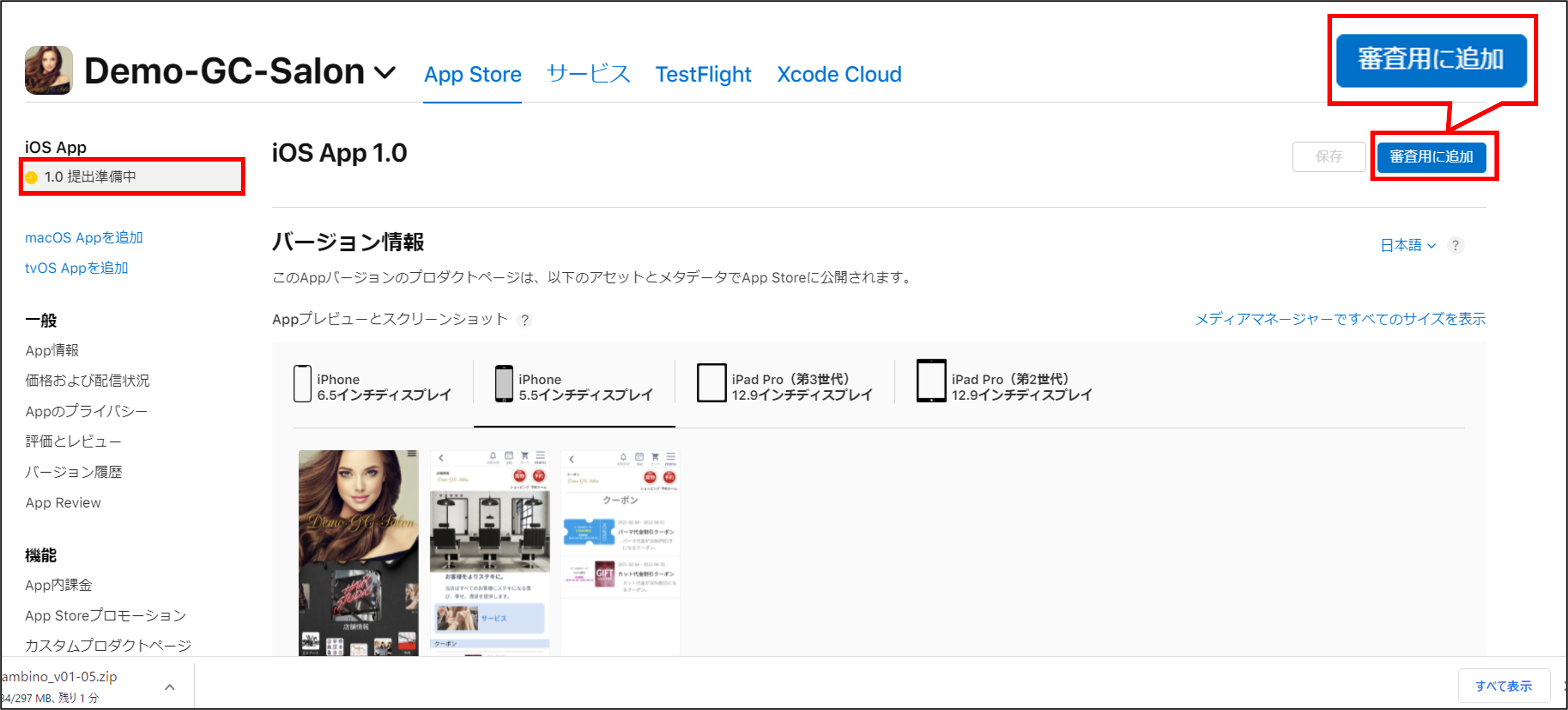
内容を確認し、問題がなければ「App Reviewに提出」ボタンをクリックします。
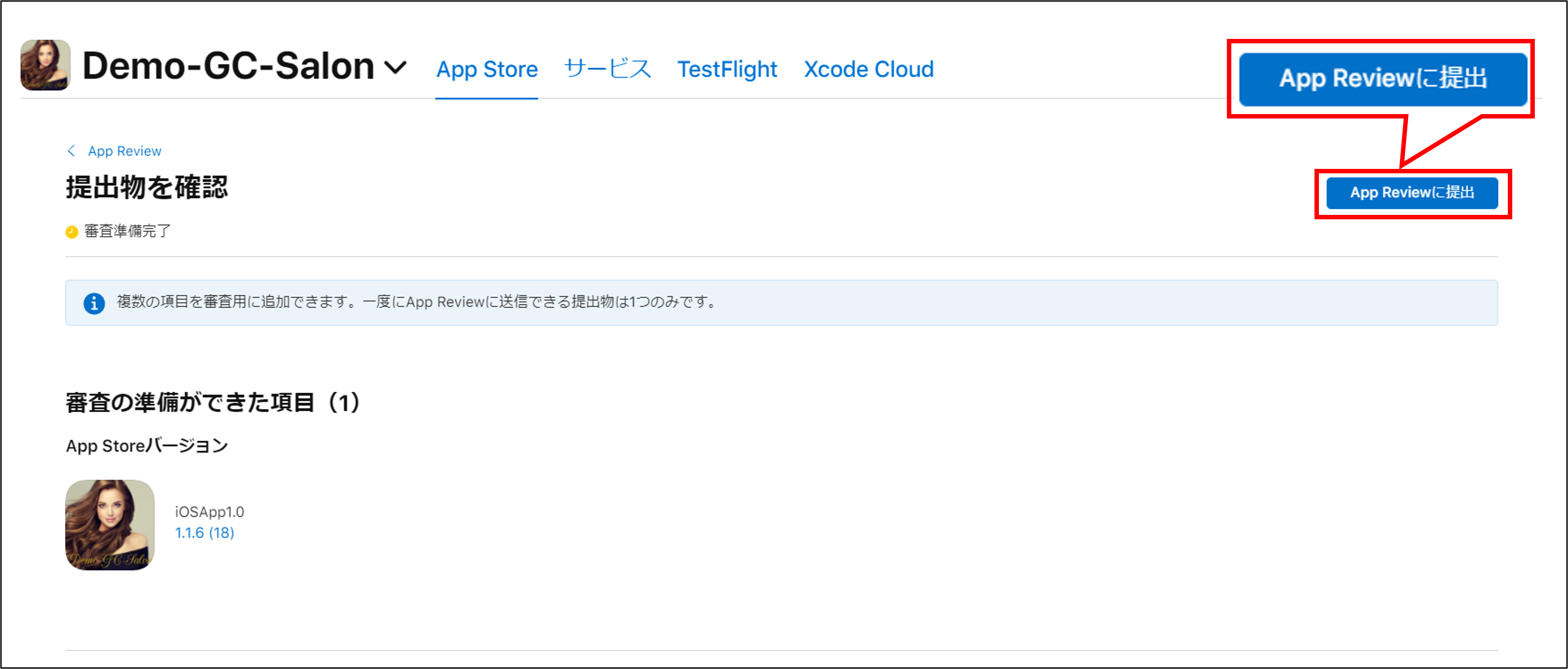
これでアプリ申請が完了しました。審査完了までお待ちください。
審査完了まで48時間~最大1週間程度かかりますのでお待ちください(Appleの審査状況によって変動があります)
6. 審査ステータスについて
審査の進行状況に応じて、ステータスが変化します。
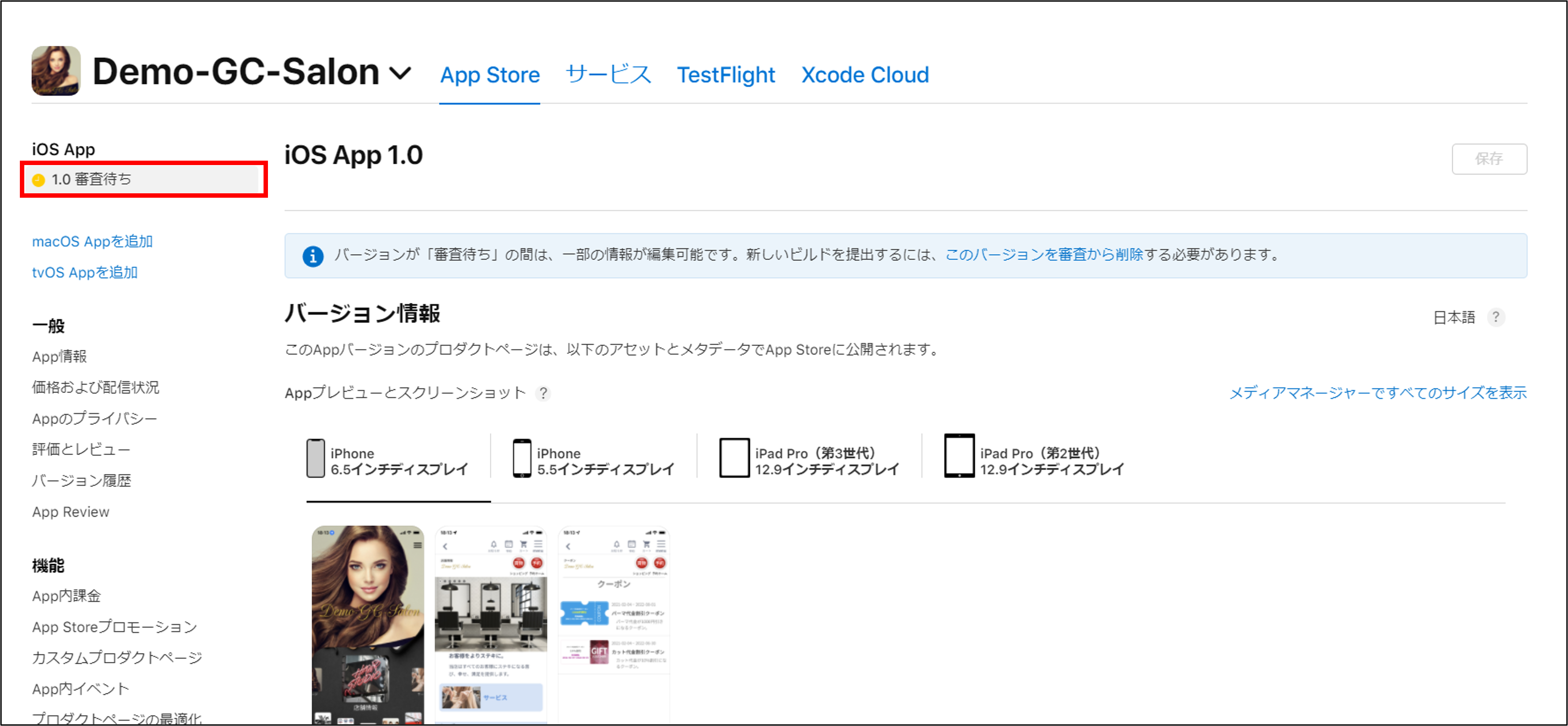
審査待ち
アプリが審査待ちの状態
審査中
アプリが審査中の状態
配信準備完了
アプリの審査が完了し、配信準備完了の状態(※自動配信設定の場合は、審査完了後、ストアに自動公開)
「ローカライズ済み」言語にプライマリ言語以外の言語が含まれている場合、プライマリ言語以外のプライバシポリシーも求められますので、不要な場合は削除して下さい。(「-」ボタンで削除)